Foxmail中备份邮件的相关操作教程
时间:2022-10-26 15:53
今天小编给大家讲解Foxmail中备份邮件的相关操作教程,有需要或者有兴趣的朋友们可以看一看下文,相信对大家会有所帮助的。
Foxmail中备份邮件的相关操作教程

我们需要先打开Foxmail软件,点击右上角的图标,如下图:
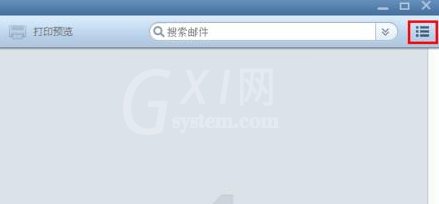
然后我们选择“工具”-〉“邮件存档”,如下图:
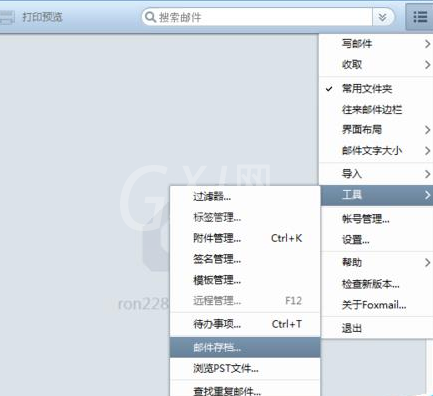
接着选择要备份的帐号,时间范围,以及存放路径,如下图:
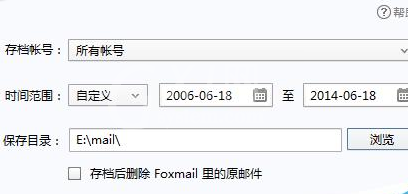
正在备份...,如下图:
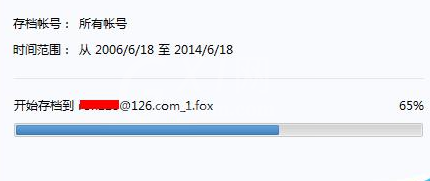
这时备份完成,点击“打开文件夹”,查看备份文件,如下图:
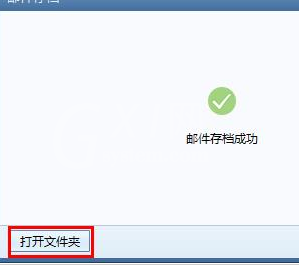
最后备份的文件格式为fox,一个帐号一个备份文件,如下图:
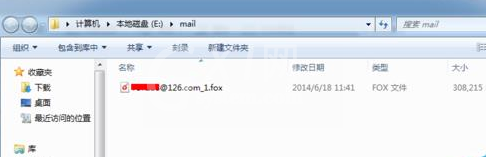
注意事项:
备份的fox文件可以在Foxmail导入来还原邮件。
根据上文为你们讲述的Foxmail中备份邮件的详细操作流程,你们是不是都明白了呀!



























